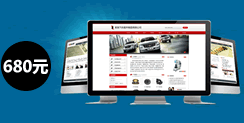獨立獨享主機用FTP Serv-U搭建FTP服務器
FTP的全稱是File Transfer Protocol(文件傳輸協議)。顧名思義,就是專門用來傳輸文件的協議。而FTP
用Serv-U架設個人FTP
架設FTP
首先下載安裝Serv-U,運行,將出現“設置向導”窗口,我們就來跟隨著這個向導的指引,一步步進行操作。
1. 設置Serv-U的IP地址與域名
一路單擊“下一步”跳過系統提示信息,來到“您的IP地址”窗口,這里要求輸入本機的IP地址。
如果你的電腦有固定的IP地址,那就直接輸入;如果你只有動態IP(例如撥號用戶),那該處請留空,Serv-U在運行時會自動確定你的IP地址。
下一步,進行“域名”設定。這個域名只是用來標識該FTP域,沒有特殊的含義,比如筆者輸入“ftp.wxxi520.com”。
接下來的“系統服務”選項必須選“是”,這樣當你的電腦一啟動,
2.設置匿名登錄
匿名訪問就是允許用戶以Anonymous為用戶名,無需特定密碼即可連接
之后就要為匿名賬戶指定FTP上傳或下載的主目錄,這是匿名用戶登錄到你的FTP
3.創建新賬戶
除了匿名用戶,我們一般還需要建立有密碼的專用賬號,也就是說可以讓指定用戶以專門的賬號和密碼訪問你的
單擊“下一步”,會要求你指定FTP主目錄,并詢問是否將用戶鎖定于主目錄中,選“是”,作用與匿名賬戶設定基本相同,不再贅述。
緊接著要設置該賬戶的遠程管理員權限,分為“無權限”、“組管理員”、“域管理員”、“只讀管理員”和“系統管理員”五種選項,每項的權限各不相同,可根據具體情況進行選擇。
至此,我們已擁有了一個域——ftp.wxxi520.com及兩個用戶——Anonymous和wxxi520。點擊“完成”退出向導,稍等片刻Serv-U軟件主界面將自動彈出,我們還要在此進行一些管理員設置。
4.管理員設置
每個Serv-U引擎都能用來運行多個虛擬的FTP
對FTP
首先點擊窗體左方的“本地
選擇左方的“域→活動”,這里記載了該域下所有用戶的活動情況,是非常重要的監控數據。
“域→組”:在此可自建一些用戶組,把各類用戶歸到相應的組中,便于管理。
“域→用戶”:這里有我們剛建立的兩個賬號,其中的細節設置十分重要,具體如下。
賬號:如果有用戶違反FTP的規定,你可以點擊此處的“禁用賬號”,讓該用戶在一段時間內被禁止登錄。另外此處的“鎖定用戶于主目錄”一定要勾選,否則你硬盤的絕對地址將暴露。
常規:根據自身的實際需要,在此設置最大的下載和上傳速度、登錄到本
IP訪問:你可以在此拒絕某個討厭的IP訪問你的FTP
配額:勾選“啟用磁盤配額”,在此為每位FTP用戶設置硬盤空間。點擊“計算當前”,可知當前的所有已用空間大小,在“最大”一欄中設定最大的空間值。
最后,請在有改動內容的標簽卡上點擊右鍵,選擇“應用”,如此才能使設置生效!
好了!現在,一個簡單的個人FTP
5.下載和上傳
要使用FTP